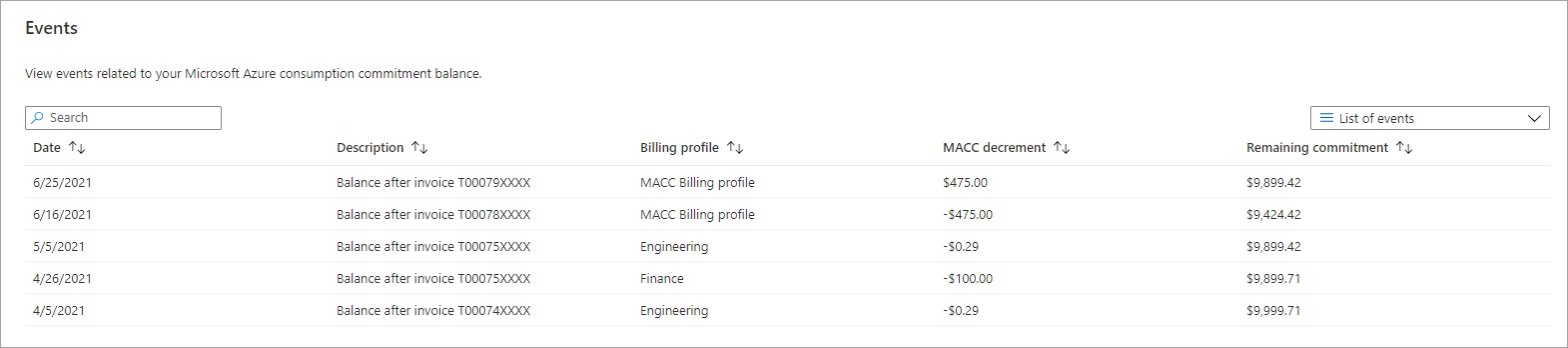Azure Billing と Consumption の各 API を使用して、課金アカウントの Microsoft Azure Consumption Commitment (MACC) をプログラムで取得できます。
次に示す例では、REST API を使用します。 現時点では、PowerShell と Azure CLI はサポートされていません。 出力例は Microsoft 顧客契約の場合であるため、Enterprise Agreement の出力は異なります。
アクセスできる課金アカウントを検索する
GET https://management.azure.com/providers/Microsoft.Billing/billingAccounts?api-version=2020-05-01
API の応答により、課金アカウントの一覧が返されます。
{
"value": [
{
"id": "/providers/Microsoft.Billing/billingAccounts/9a157b81-xxxx-xxxx-xxxx-xxxxxxxxxxxx:xxxxxxxx-xxxx-xxxx-xxxx-xxxxxxxxxxx_xxxx-xx-xx",
"name": "9a157b81-xxxx-xxxx-xxxx-xxxxxxxxxxxx:xxxxxxxx-xxxx-xxxx-xxxx-xxxxxxxxxxx_xxxx-xx-xx",
"type": "Microsoft.Billing/billingAccounts",
"properties": {
"displayName": "Contoso",
"agreementType": "MicrosoftCustomerAgreement",
"accountStatus": "Active",
"accountType": "Enterprise",
"hasReadAccess": true,
}
},
{
"id": "/providers/Microsoft.Billing/billingAccounts/9a12f056-xxxx-xxxx-xxxx-xxxxxxxxxxxx:xxxxxxxx-xxxx-xxxx-xxxx-xxxxxxxxxxx_xxxx-xx-xx",
"name": "9a12f056-xxxx-xxxx-xxxx-xxxxxxxxxxxx:xxxxxxxx-xxxx-xxxx-xxxx-xxxxxxxxxxx_xxxx-xx-xx",
"type": "Microsoft.Billing/billingAccounts",
"properties": {
"displayName": "Kayla Lewis",
"agreementType": "MicrosoftCustomerAgreement",
"accountStatus": "Active",
"accountType": "Individual",
"hasReadAccess": true,
}
}
]
}
課金アカウントの displayName プロパティを使用して、MACC を追跡する課金アカウントを指定します。 課金アカウントの name をコピーします。 たとえば、Contoso の課金アカウントの MACC を追跡する場合は、9a157b81-xxxx-xxxx-xxxx-xxxxxxxxxxxx:xxxxxxxx-xxxx-xxxx-xxxx-xxxxxxxxxxx_xxxx-xx-xx をコピーします。 次のステップで使用できるように、この値をどこかに貼り付けておきます。
Microsoft Azure Consumption Commitment の一覧を取得する
次の要求を実行します。その際、<billingAccountName> を最初のステップでコピーした name (9a157b81-xxxx-xxxx-xxxx-xxxxxxxxxxxx:xxxxxxxx-xxxx-xxxx-xxxx-xxxxxxxxxxx_xxxx-xx-xx) と置き換えます。
GET https://management.azure.com/providers/Microsoft.Billing/billingAccounts/<billingAccountName>/providers/Microsoft.Consumption/lots?api-version=2021-05-01&$filter=source%20eq%20%27ConsumptionCommitment%27
API 応答により、課金アカウントの MACC の一覧が返されます。
{
"value": [
{
"id": "/providers/Microsoft.Billing/billingAccounts/9a157b81-xxxx-xxxx-xxxx-xxxxxxxxxxxx:xxxxxxxx-xxxx-xxxx-xxxx-xxxxxxxxxxx_xxxx-xx-xx/providers/Microsoft.Consumption/lots/G2021032459206000XXXX",
"name": "G2021032459206000XXXX",
"type": "Microsoft.Consumption/lots",
"eTag": null,
"properties": {
"purchasedDate": "2021-03-24T16:26:46.0000000Z",
"status": "Active",
"originalAmount": {
"currency": "USD",
"value": 10000.0
},
"closedBalance": {
"currency": "USD",
"value": 9899.42
},
"source": "ConsumptionCommitment",
"startDate": "2021-03-01T00:00:00.0000000Z",
"expirationDate": "2024-02-28T00:00:00.0000000Z"
}
},
{
"id": "/providers/Microsoft.Billing/billingAccounts/9a157b81-xxxx-xxxx-xxxx-xxxxxxxxxxxx:xxxxxxxx-xxxx-xxxx-xxxx-xxxxxxxxxxx_xxxx-xx-xx/providers/Microsoft.Consumption/lots/G1011082459206000XXXX",
"name": "G1011082459206000XXXX",
"type": "Microsoft.Consumption/lots",
"eTag": null,
"properties": {
"purchasedDate": "2021-03-24T16:26:46.0000000Z",
"status": "Complete",
"originalAmount": {
"currency": "USD",
"value": 10000.0
},
"closedBalance": {
"currency": "USD",
"value": 0.00
},
"source": "ConsumptionCommitment",
"startDate": "2020-03-01T00:00:00.0000000Z",
"expirationDate": "2021-02-28T00:00:00.0000000Z"
}
}
]
}
| 要素名 |
説明 |
purchasedDate |
MACC が購入された日付。 |
status |
コミットメントの状態。 |
originalAmount |
元のコミットメント金額。 |
closedBalance |
前回の請求書以降の残りのコミットメント。 |
source |
MACC の場合、ソースは常に ConsumptionCommitment になります。 |
startDate |
MACC がアクティブになった日付。 |
expirationDate |
MACC が期限切れになった日付。 |
MACC の規定は次のいずれかです。
- アクティブ: MACC はアクティブです。 対象となる費用がある場合、MACC コミットメントに反映されます。
- 完了: MACC コミットメントを完了しました。
- 期限切れ: MACC の有効期限が切れています。 詳細については、Microsoft アカウント チームにお問い合わせください。
- 取り消し済み: MACC は取り消し済みです。 新しい Azure の費用は、MACC コミットメントに反映されません。
MACC コミットメントに影響したイベントを取得する
次の要求を実行します。その際、<billingAccountName> を最初のステップでコピーした name (5e98e158-xxxx-xxxx-xxxx-xxxxxxxxxxxx:xxxxxxxx-xxxx-xxxx-xxxx-xxxxxxxxxxx_xxxx-xx-xx) と置き換えます。 目的とする期間のイベントを取得するには、startDate と endDate を渡す必要があります。
GET https://management.azure.com/providers/Microsoft.Billing/billingAccounts/<billingAccountName>/providers/Microsoft.Consumption/events?api-version=2021-05-01&startDate=<startDate>&endDate=<endDate>&$filter=lotsource%20eq%20%27ConsumptionCommitment%27
API 応答により、MACC コミットメントに影響したすべてのイベントが返されます。
{
"value": [
{
"id": "/providers/Microsoft.Billing/billingAccounts/5e98e158-xxxx-xxxx-xxxx-xxxxxxxxxxxx:xxxxxxxx-xxxx-xxxx-xxxx-xxxxxxxxxxx_xxxx-xx-xx/providers/Microsoft.Consumption/events/103axxxx-2c25-7xx3-f2a0-ad9a3f1c91xx",
"name": "103axxxx-2c25-7xx3-f2a0-ad9a3f1c91xx",
"type": "Microsoft.Consumption/events",
"eTag": null,
"properties": {
"billingProfileId": "/providers/Microsoft.Billing/billingAccounts/5e98e158-xxxx-xxxx-xxxx-xxxxxxxxxxxx:xxxxxxxx-xxxx-xxxx-xxxx-xxxxxxxxxxx_xxxx-xx-xx/billingProfiles/SWFF-DVM4-XXX-XXX",
"billingProfileDisplayName": "Finance",
"lotId": "/providers/Microsoft.Billing/billingAccounts/5e98e158-xxxx-xxxx-xxxx-xxxxxxxxxxxx:xxxxxxxx-xxxx-xxxx-xxxx-xxxxxxxxxxx_xxxx-xx-xx/providers/Microsoft.Consumption/lots/G2021032459206000XXXX",
"lotSource": "ConsumptionCommitment",
"transactionDate": "2021-05-05T00:09:13.0000000Z",
"description": "Balance after invoice T00075XXXX",
"charges": {
"currency": "USD",
"value": -100.0
},
"closedBalance": {
"currency": "USD",
"value": 9899.71
},
"eventType": "SettledCharges",
"invoiceNumber": "T00075XXXX"
}
},
{
"id": "/providers/Microsoft.Billing/billingAccounts/5e98e158-xxxx-xxxx-xxxx-xxxxxxxxxxxx:xxxxxxxx-xxxx-xxxx-xxxx-xxxxxxxxxxx_xxxx-xx-xx/providers/Microsoft.Consumption/events/203axxxx-2c25-7xx3-f2a0-ad9a3f1c91xx",
"name": "203axxxx-2c25-7xx3-f2a0-ad9a3f1c91xx",
"type": "Microsoft.Consumption/events",
"eTag": null,
"properties": {
"billingProfileId": "/providers/Microsoft.Billing/billingAccounts/5e98e158-xxxx-xxxx-xxxx-xxxxxxxxxxxx:xxxxxxxx-xxxx-xxxx-xxxx-xxxxxxxxxxx_xxxx-xx-xx/billingProfiles/SWFF-DVM4-XXX-XXX",
"billingProfileDisplayName": "Engineering",
"lotId": "/providers/Microsoft.Billing/billingAccounts/5e98e158-xxxx-xxxx-xxxx-xxxxxxxxxxxx:xxxxxxxx-xxxx-xxxx-xxxx-xxxxxxxxxxx_xxxx-xx-xx/providers/Microsoft.Consumption/lots/G2021032459206000XXXX",
"lotSource": "ConsumptionCommitment",
"transactionDate": "2021-04-05T00:09:13.0000000Z",
"description": "Balance after invoice T00074XXXX",
"charges": {
"currency": "USD",
"value": -0.29
},
"closedBalance": {
"currency": "USD",
"value": 9999.71
},
"eventType": "SettledCharges",
"invoiceNumber": "T00074XXXX"
}
}
]
}
| 要素名 |
説明 |
billingProfileId |
イベントが発生した課金プロファイルの一意の識別子。 |
billingProfileDisplayName |
イベントが発生した課金プロファイルの表示名。 |
lotId |
MACC の一意の識別子。 |
lotSource |
これが MACC の ConsumptionCommitment です。 |
transactionDate |
イベントが発生した日付。 |
description |
イベントの説明です。 |
charges |
MACC の減少額。 |
closedBalance |
イベント後の残高。 |
eventType |
MACC には SettledCharges イベントのみがサポートされます。 |
invoiceNumber |
MACC の請求額が減った請求書の一意の ID。 |
![ポータルでの [コストの管理と請求] の検索を示すスクリーンショット。](media/track-consumption-commitment/billing-search-cost-management-billing.png)
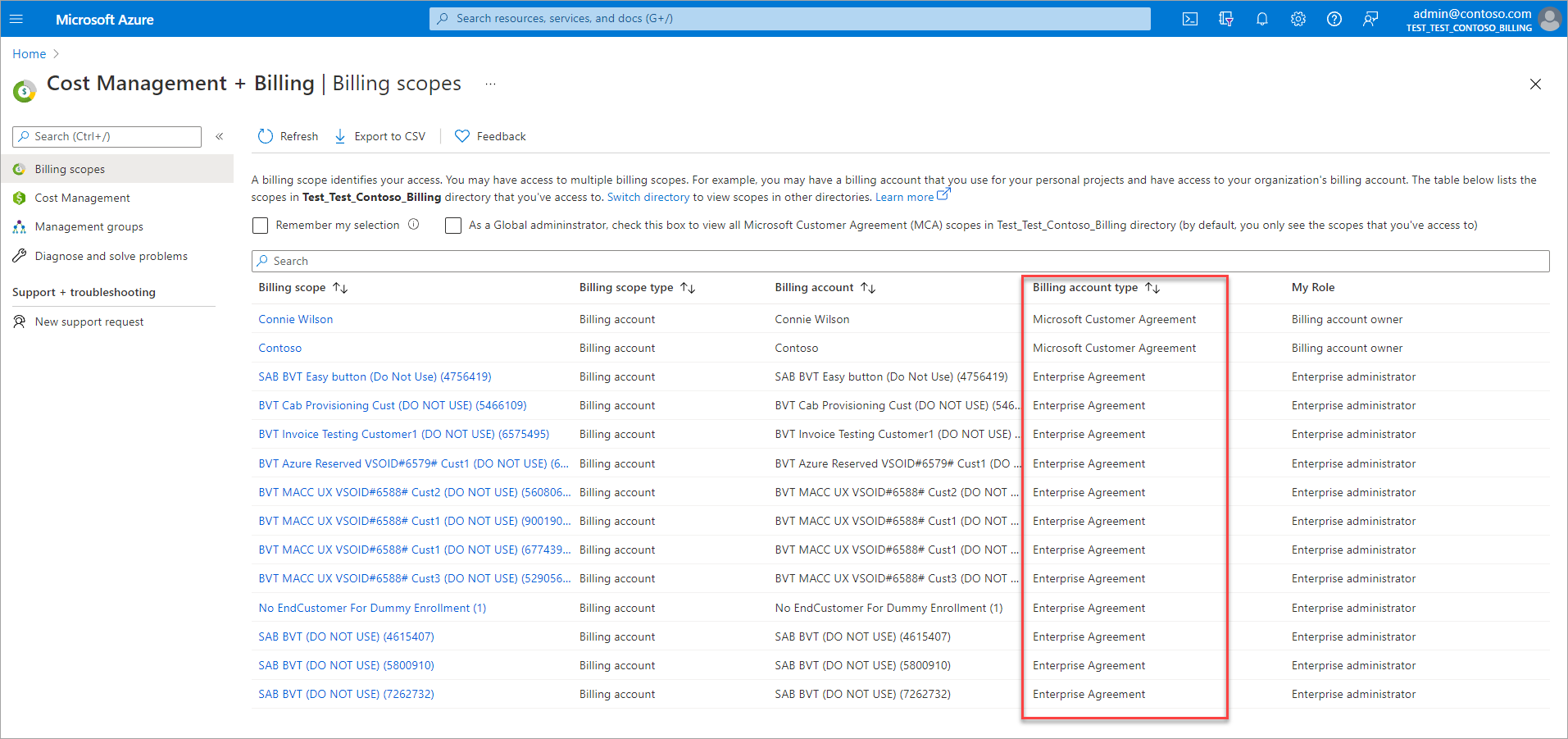
![[Cost Management + Billing] の検索の様子を示すスクリーンショット](../../includes/media/billing-check-mca/billing-search-cost-management-billing.png)
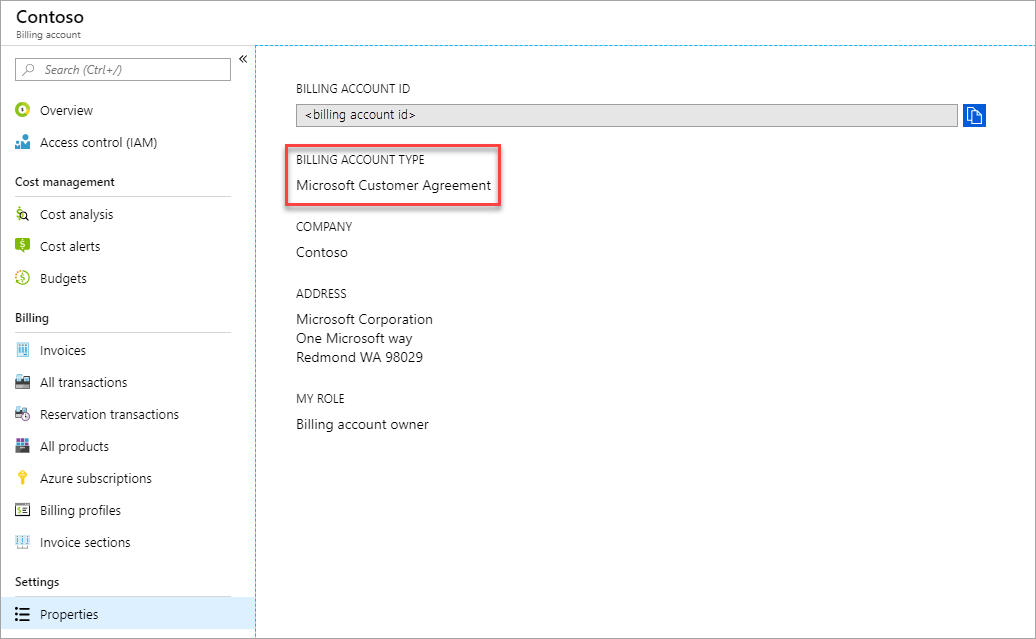
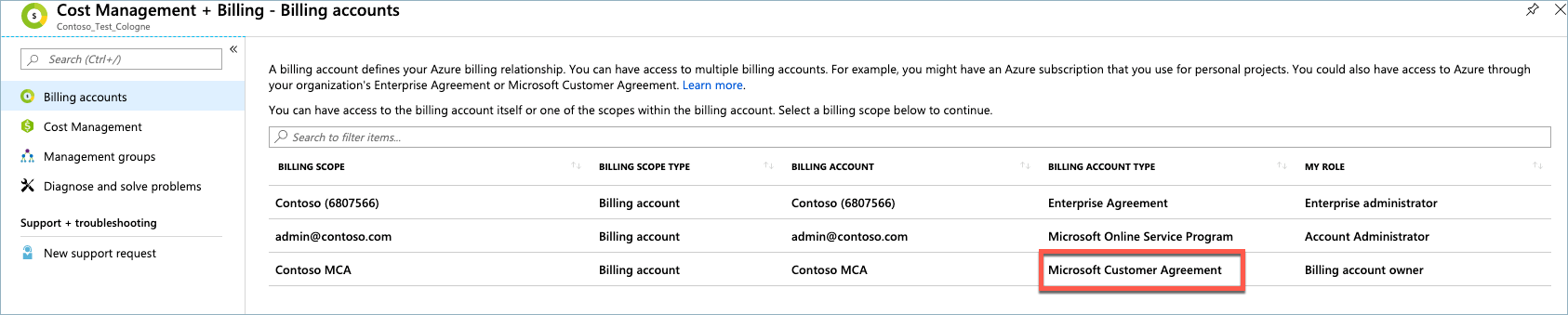

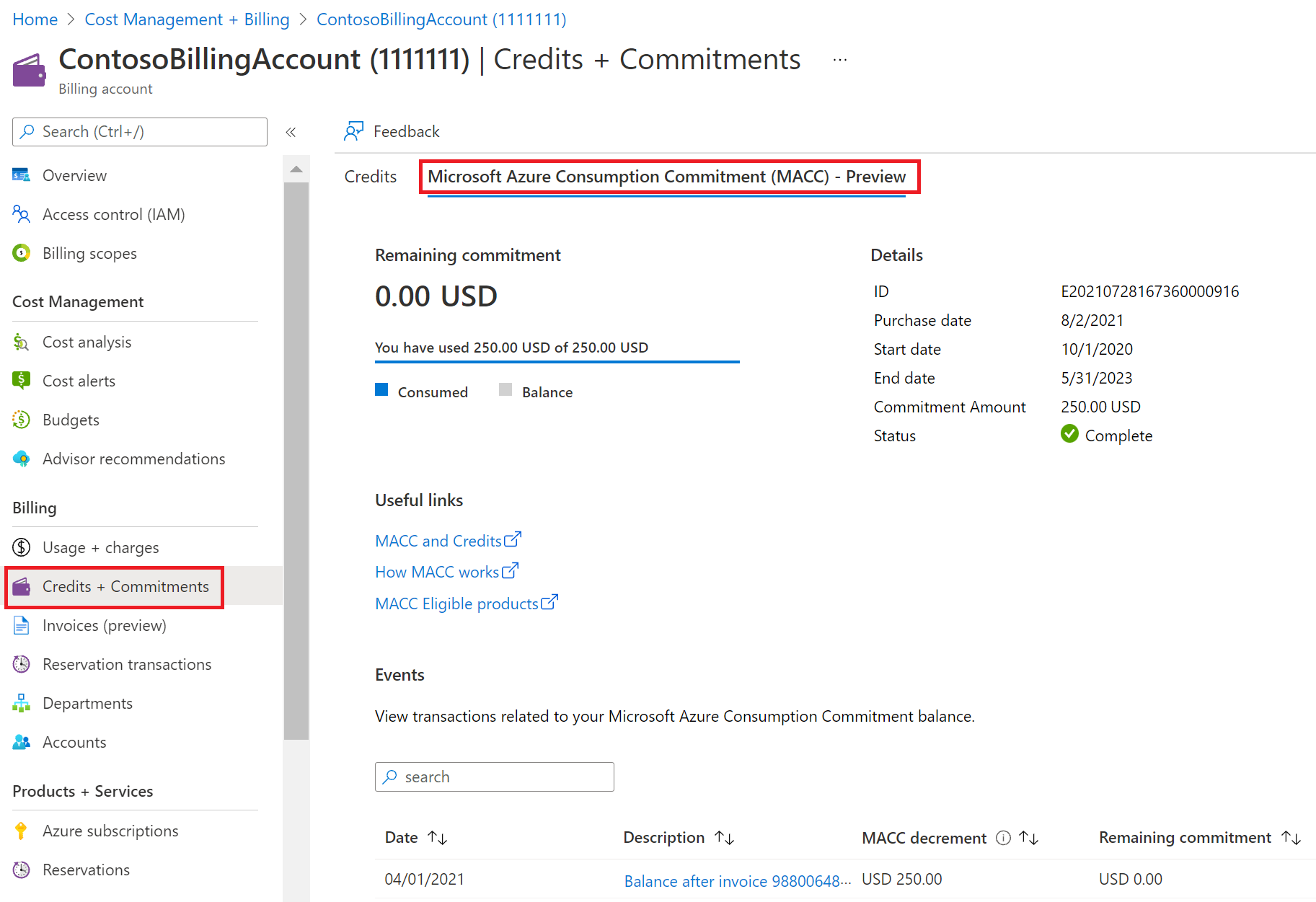

![MACC の [詳細] のスクリーンショット。](media/track-consumption-commitment/macc-details.png)